Het Microsoft-besturingssysteem heeft een ingebouwde firewall vanaf Windows XP. De tool is erg handig, waarmee we onszelf kunnen beschermen tegen ongewenste programma's en lanceringen, verkeer op internet kunnen filteren voor bepaalde applicaties. Door aan Firewal bijvoorbeeld de bekende mailadvertentie toe te voegen die 5 programma's downloadt en op je computer installeert. Laten we eens kijken hoe we het programma kunnen toevoegen aan de uitzonderingen van de Windows 10-firewall, de applicatie kunnen blokkeren en het programma toegang kunnen geven tot internet.
Het eerste dat u moet doen, is de pagina Alle Windows 10- instellingen openen en naar Netwerk en internet gaan . Selecteer in het volgende venster de optie Status , die wordt weergegeven in het menu aan de linkerkant, en zoek vervolgens naar de optie Windows Firewall in het paneel aan de rechterkant.

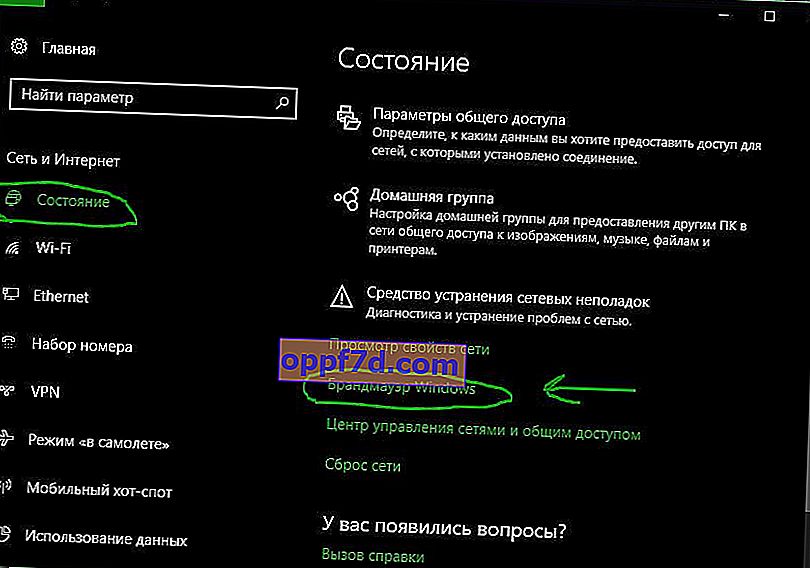
Klik in het geopende venster op Interactie met een applicatie of component toestaan .
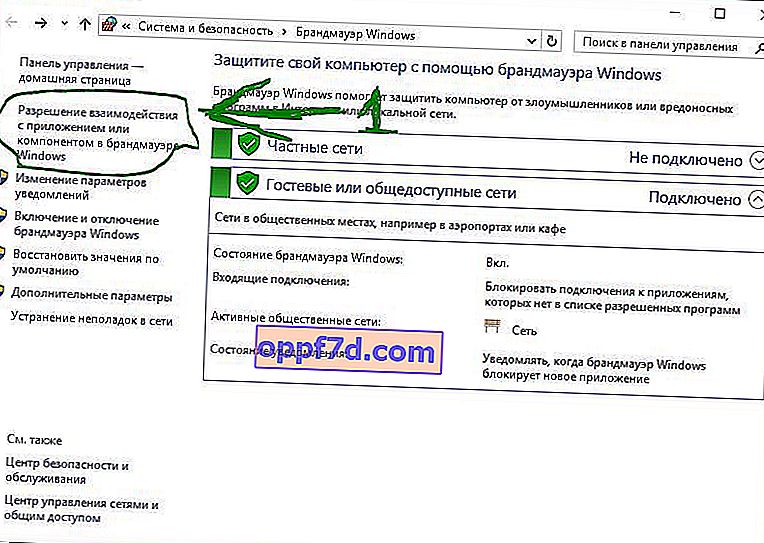
Een programma toevoegen aan Windows 10 Firewall-uitzonderingen om internettoegang toe te staan of te weigeren
In het venster Toegestane programma's zien we een lijst met geconfigureerde programma's en applicaties. Laten we de instellingen analyseren voor het blokkeren en toestaan van internetverkeer.
- Om de vakjes te kunnen aanvinken, moet u eerst Instellingen wijzigen inschakelen .
- Schakel het selectievakje uit voor het programma waarvoor u de internetverbinding wilt blokkeren.
- Als u wilt dat het programma wordt geblokkeerd op een privé- of openbaar netwerk > schakelt u de selectievakjes uit om het verkeer te blokkeren.
- Als u het gebruik van een nieuwe applicatie wilt toestaan, klikt u op Een andere applicatie toestaan en voegt u het pad naar het programma of de game toe.
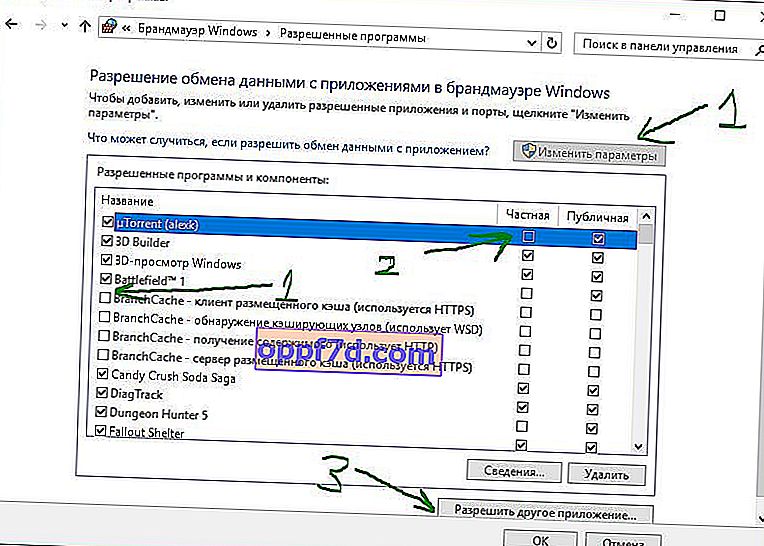
Ik wil opmerken dat als u de standaard Windows Defender-antivirus gebruikt, u in geen geval de Windows Firewall uitschakelt. Het draait tenslotte als Firewal Windows, filtert het verkeer van programma's en games.
